前幾天電腦出了點問題,找不到原因的一些問題,最後重裝系統了,在我印象中文檔資料都在非系統盤,結果忘記了今天一些工作資料還在桌面上,為了防止以後出現這樣的問題,就直接把win7默認桌面路徑修改到其他盤吧。win7修改桌面路徑方法有兩個,一個是修改注冊表。如下:
通過注冊表修改win7默認桌面路徑:
第一步:快捷鍵:windows+R 打開運行,輸入regedit 打開注冊表。
第二步:在”注冊表編輯器”中依次展開到HKEY_CURRENT_USER\Software\Microsoft\Windows\CurrentVersion\Explorer\Shell Folders,單擊”Shell Folders”,在右部窗口按“名稱“找到”Desktop”並雙擊,彈出”編輯字符串“對話框,將下面的”數值數據(V)“改為你想要放到的其它硬盤的位置。
第三步:同樣在”注冊表編輯器”中依次展開到HKEY_CURRENT_USER\Software\Microsoft\Windows\CurrentVersion\Explorer\User Shell Folders,單擊“User Shell Folders“,在右部窗口按”名稱”找到”Desktop”並雙擊,彈出”編輯字符串“對話框,將”數值數據(V)”做相應的更改。
除了修改注冊表之外還有一個方法 就是可視化操作方法:
第一步:找到你系統默認的路徑,一般情況下路徑是這樣的C:\Users\Administrator\Desktop
第二步:右擊-桌面,如下圖,找到位置,然後把位置路徑改為你想保存的路徑,然後點擊移動!
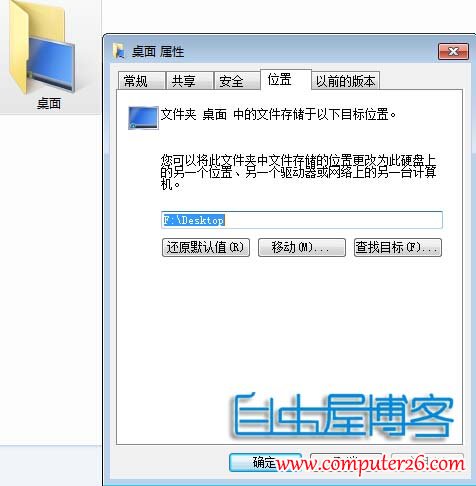
第三步:等待大約幾分鐘,你的系統默認路徑就轉到你設定的路徑了!
以上兩個修改方法,筆者親測,為了保證不出錯,修改完需要重啟計算機就可以了